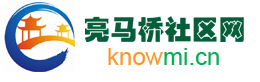摄像头无论是电脑还是手机我们都会用到,但是有时候不知道去哪打开,尤其是一些之前使用xp系统的用户,在使用win7系统或者升级到win10之后不知道怎么打开摄像头,这样视频或者是其他不能进行,今天就为您介绍一下如何打开摄像头,希望对您有帮助。
电脑win7系统怎么打开摄像头
使用wein7的用户如果想打开摄像头,需要进入设备管理器,之后看一下是不是有摄像头这一个设备,如果看到了那我们直接双击就可以打开,但是如果没有看到那我们就需要先安装摄像头驱动,等驱动安装好了之后就可以看到了,这样就可以打开了。
电脑win10摄像头如何打开
很多人安装升级到win10之后找不到摄像头打开的位置,其实win10的更简单。
win10打开摄像头最简单的方法就是我们直接在搜索栏里面输入相机,然后搜索,在搜索结果里面点击相机打开就可以。
打开摄像头我们还可以在开始的菜单里面,找所有的应用然后找到相机打开就可以。
win10不用摄像头想关闭的时候,我们点击开始菜单设置,然后选择隐私,打开隐私之后在里面有相机,在右边摄像头这里面默认是打开的,我们点击关闭就可以。
电脑win8摄像头如何打开
我们都知道自从win7系统之后计算机中的摄像头已经隐藏,而且在win8系统中摄像头隐藏的更深一些,因此很多人不知道怎么打开摄像头。
我们直接进入win8开始的界面,之后我们在右下角的位置看到有相机的选项,我们直接选择打开就可以了。如果我们在右下角没有找到相机应用,那我们可以在屏幕右下角一个空白地方右击,然后选择所有应用,之后在所有的应用里面找到相机就可以了。
如果是第一次使用win8系统的电脑摄像头,我们使用的时候会出现一个提示框,提示我们是否开启摄像头和麦克风,我们点击允许就可以了。
以上就是为您简单介绍的如何打开摄像头的全部内容,以上介绍的是现在使用比较多的win7和win10以及win8系统,这也是人们比较关心的一个问题。对于电脑上摄像头的打开还有其他方法,以上介绍的是最简单也是最直接的。看完之后您是不是了解了呢,其实方法特别简单,相信看完之后您就了解了,以上内容希望对您有帮助。